3 Social Plugin per personalizzare le schede iFrame di Facebook: Social Media Examiner
Miscellanea / / September 26, 2020
 Ora che Facebook supporta completamente le schede iFrame personalizzate e sta eliminando gradualmente FBML e il supporto FBML statico, molti amministratori di pagine lo stanno chiedendosi quale sia il modo migliore per aggiungere funzionalità alle loro schede iFrame.
Ora che Facebook supporta completamente le schede iFrame personalizzate e sta eliminando gradualmente FBML e il supporto FBML statico, molti amministratori di pagine lo stanno chiedendosi quale sia il modo migliore per aggiungere funzionalità alle loro schede iFrame.
Ad esempio, come si aggiungono i tag FBML popolari che hanno facilitato l'interazione su Facebook, come Reveal / Fan-Gating, Multi-Friend Invite, Share button, Like e Comments.
Plugin sociali di Facebook in soccorso!
Fortunatamente, un sottoinsieme dei tag XFBML (a.k.a. Plugin sociali) destinati all'uso su siti web per integrarli nel "grafico sociale"Funziona alla grande anche sulle schede iFrame.
Ora gli amministratori della pagina possono semplicemente aggiungere un'applicazione gratuita per schede iFrame alla loro pagina, il che rende molto facile l'aggiunta di una funzione di fan-gating, e possono aggiungere Come i pulsanti, Invia pulsanti e / o Caselle dei commenti nelle loro schede.
In questo articolo, spiegherò come aggiungi questi tre social plugin alla tua scheda iFrame personalizzata.
Generazione del codice tag XFBML: Facebook lo fa per te!
Puoi ottenere il codice per i plug-in sociali su Facebook Pagina dei social plugin. Vai al tag che desideri, inserisci le opzioni nella pagina del tag, quindi fai clic su "Ottieni codice".
Se stai generando il pulsante Mi piace senza il pulsante Invia, assicurati di copiare il file XFBML versione del codice (NON la versione "iframe" - non funzionerà) negli appunti.
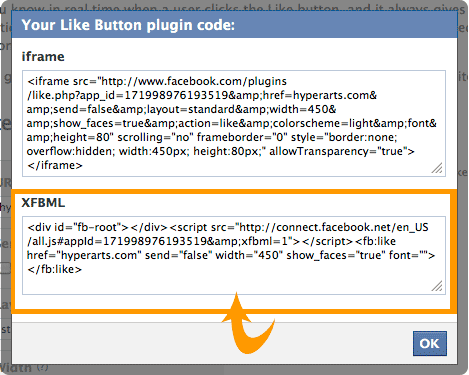
N. 1: Il pulsante Mi piace: dalla tua scheda ai feed di notizie degli utenti
Il pulsante Mi piace è facilmente il più popolare dei plugin sociali. Puoi avere tutti i pulsanti Mi piace su una scheda iFrame che desideri. Per ogni pulsante Mi piace, puoi specificare un URL di destinazione, che può essere una fan page di Facebook o qualsiasi altro URL sul web. Tuttavia, non è possibile creare un collegamento a una scheda fan page specifica, ma solo alla pagina fan stessa.
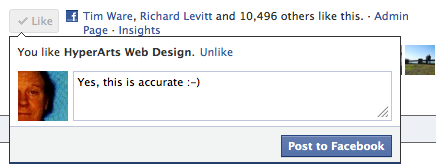
Gli utenti hanno la possibilità di farlo aggiungere un messaggio personalizzato nella finestra di dialogo Mi piace che si apre quando si fa clic sul pulsante Mi piace. Se l'utente non aggiunge un messaggio, un semplice messaggio di testo viene pubblicato sulla bacheca con un collegamento all'URL di destinazione nell'immagine seguente:
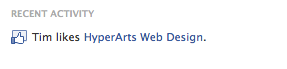
Tuttavia, se l'utente aggiunge un messaggio, il suo like apparirà sulla bacheca e sul feed di notizie con il suo commento, il tuo logo e un collegamento all'URL di destinazione, IN PIÙ:
- Se l'URL di destinazione è una fan page di Facebook, il post includerà anche il nome dell'azienda e il contenuto del riquadro Informazioni (nella colonna di sinistra dopo la navigazione), seguito da ”| Facebook":
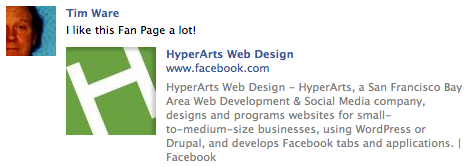
- Se l'URL di destinazione è un sito Web esterno, il post in bacheca utilizzerà un'immagine e i contenuti specificati nei "meta" tag di quel sito web Se sono specificati nel codice dell'URL di destinazione. Se non vengono specificati, Facebook acquisirà un'immagine casuale sulla pagina, oltre a un testo casuale. (Scopri come controllare immagini e testo con i meta tag.)
L'immagine sotto è un post in bacheca in cui l'URL del pulsante Mi piace ha un metatag che specifica un'immagine ("image_src") e un metatag "descrizione" che fornisce il testo sotto il collegamento.

Ottieni formazione sul marketing di YouTube - Online!

Vuoi migliorare il tuo coinvolgimento e le tue vendite con YouTube? Quindi unisciti al più grande e migliore raduno di esperti di marketing di YouTube mentre condividono le loro strategie comprovate. Riceverai istruzioni dettagliate in tempo reale incentrate su Strategia di YouTube, creazione di video e annunci di YouTube. Diventa l'eroe del marketing di YouTube per la tua azienda e i tuoi clienti mentre implementi strategie che ottengono risultati comprovati. Questo è un evento di formazione online dal vivo dei tuoi amici su Social Media Examiner.
CLICCA QUI PER I DETTAGLI - I SALDI FINISCONO IL 22 SETTEMBRE!# 2: il pulsante Invia: condivisione / messaggistica diretta
Il 25 aprile 2011, un anno dopo l'introduzione dei social plugin, Facebook ha lanciato il pulsante Invia.

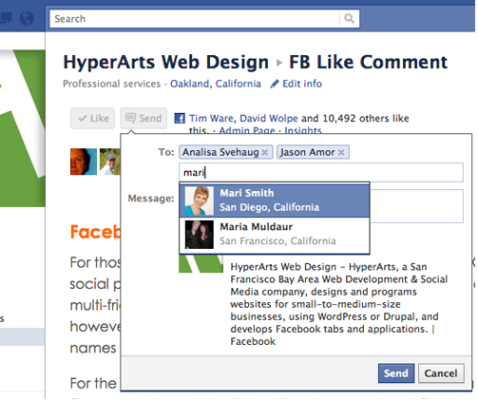
Il pulsante Invia da solo o associato al pulsante Mi piace
Esistono due modi per implementare Pulsante Invia: 1) accoppiato con il pulsante Mi piace (come mostrato sopra), o 2) autonomo. Uso il generatore di codice del pulsante Mi piace per creare una combinazione Mi piace / Invia selezionando l'opzione "Pulsante Invia" nel generatore di codice:
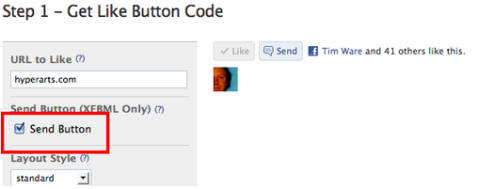
Il pulsante Invia sostituisce "Condividi con gli amici" e il selettore multi-amico FBML
Ai vecchi tempi (prima dell'aprile 2011), le pagine potevano incorporare il tag FBML "fb: multi-friend-selector", che mostrava le immagini dei tuoi amici su cui fare clic per selezionare per il messaggio:
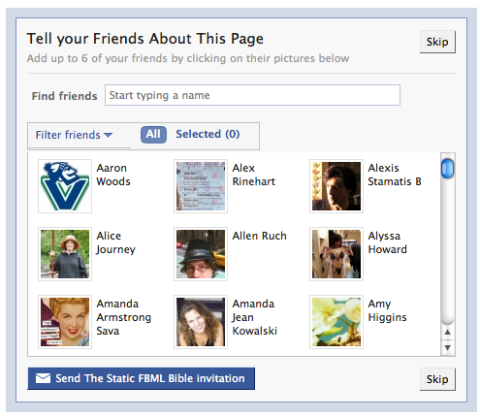
E c'era il link di testo "suggerisci agli amici" vicino alla parte superiore della colonna di destra che faceva apparire una finestra di dialogo simile. In realtà è ancora lì (!) E puoi selezionare gli amici e fare clic su "invia consigli"... ma il messaggio non arriva mai.
Il Pulsante Invia ora riporta questa funzionalità alle pagine di Facebook, ma molto migliorata.
Messaggistica diretta ad amici, gruppi e indirizzi e-mail di Facebook
Quando un utente fa clic sul pulsante Invia, viene visualizzata una finestra di dialogo (come mostrato di seguito) in cui gli utenti possono inserire i propri amici nomi, gruppi di Facebook o semplicemente indirizzi e-mail e qualunque messaggio inviano, più il target specificato URL.
- Se inviato ad amici, ricevono un messaggio Facebook che include i tuoi commenti, l'immagine associata all'URL e la descrizione (derivata come descritto sopra per il pulsante Mi piace).
- Se inviato a un gruppo Facebook, il messaggio viene visualizzato sulla bacheca del gruppo.
- Se inviato a un indirizzo email, i destinatari ricevono un'e-mail con oggetto "conversazione con [il tuo nome]", il messaggio aggiunto e l'URL.
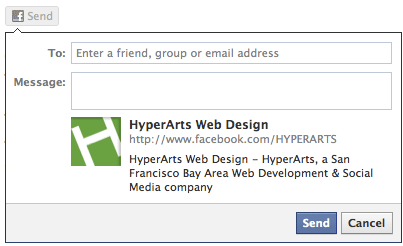
# 3: La casella Commenti: migliorata
Di Facebook casella dei commenti social plugin te lo permette aggiungere una casella Commenti simile al vecchio FBML fb: tag commenti, ma molto meglio, in quanto consente discussioni in thread e replica più fedelmente il muro.
Unico dai pulsanti Mi piace e Invia, puoi specificare un URL della scheda Facebook per ogni casella Commenti che crei.
Quando si genera il codice nella pagina dei plug-in sociali del riquadro dei commenti, non è necessario che " http://www.” nel campo URL. Facebook lo compilerà:
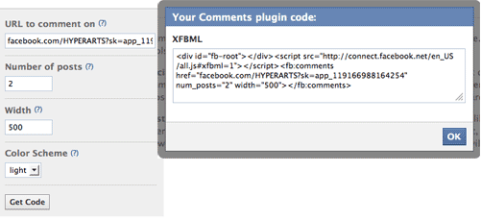
Ci sono una serie di funzioni di moderazione quando si utilizza questo plug-in su un sito Web esterno, ma questi non sembrano essere disponibili quando la casella Commenti si trova su una scheda iFrame.
Grandi opportunità per i marchi che utilizzano schede iFrame personalizzate
Questi tag nuovi e migliorati sono solo l'inizio. Immagino che gli amministratori della pagina vedranno una serie di miglioramenti ai plug-in sociali nei prossimi mesi. E non ci mancherà affatto FBML!
Cosa ne pensi? Hai plug-in social specifici che vorresti vedere che non sono stati ancora sviluppati? Lascia i tuoi commenti nella casella sottostante.



